我们熟知的电脑操作想必是win7和win10了,随着win10的不断更新,其性能不断完善,越来越多的用户有升级win10的需求,那么win7怎么升级到win10,win7升级到win10的方法有哪些呢?下面小编教你如何升级。
win7升级到win10的方法有多种,比如腾讯电脑管家升级win10,360win10升级助手,还有微软官方的升级助手。下文详细介绍腾讯电脑管家升级win10的方法。
1、下载安装一个腾讯旗下的电脑管家软件,如有,那么需要更新打开电脑管家,点击右上角的菜单键;

2、打开电脑管家的菜单后,选择【检查更新】,然后电脑保持联网状态,如果提示更新,就点击更新即可;
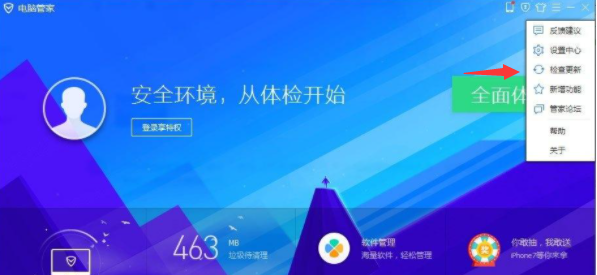
3、假如电脑管家已经是最新版了,那么打开电脑管家的【工具箱】,然后在里面找到【Win10升级】工具;
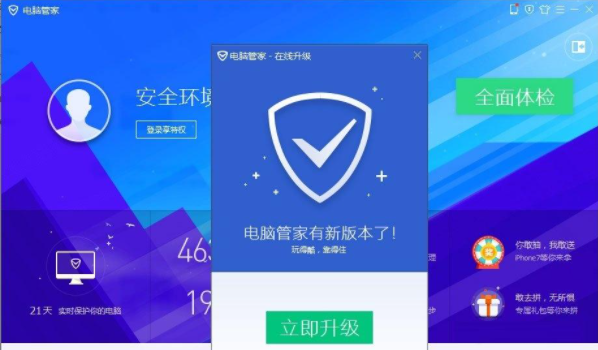
4、找到Win10升级工具后打开,它会自动对你电脑上面的配置包括Win10装机需要的内存进行检测;
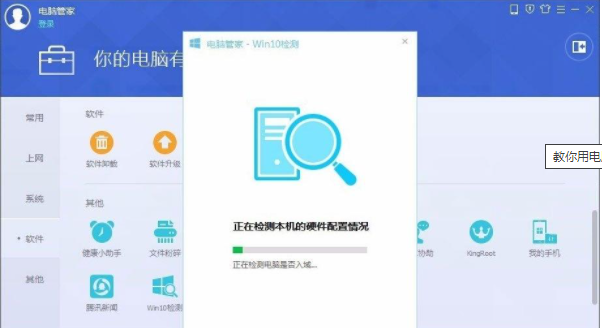
5、等待检测完成后如果有提示你内存不足等,就根据提示逐步进行操作,来扩大内存或者是进行优化、更换配置;
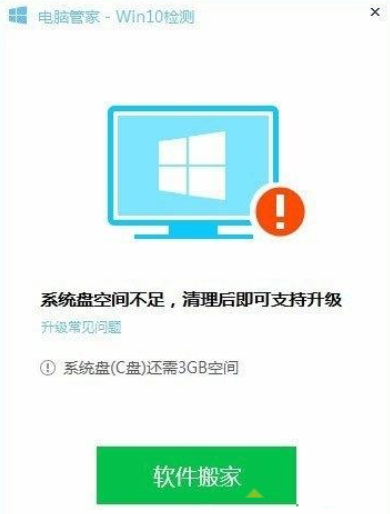
6、如果提示配置满足,那么就平时开电脑的时候,保持电脑管家开启,那么等到可以升级Win10升级的时候,会有提示,直接进行一键升级的。
以上就是小编带来的win7怎么升级到win10全部内容,希望可以提供帮助。